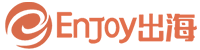


背景信息
向测试人员分发 APK 非常简单,您可以将其作为电子邮件附件一同发送,或者是将其上传到文件存储服务器。测试人员即可下载 APK,并在自己的手机上进行安装。任何人都能通过这种方式获得文件。
接着,您需要了解 Android App Bundle (AAB)。这是 Android 应用的发布格式。利用这种格式,用户可以通过分包 APK 轻松实现仅下载必要的资源,而开发者也无需承担额外的工作。AAB 是一种发布格式,这意味着 Google Play 将生成一套可发送至最终用户设备的 APK。如此一来,测试最终用户安装的确切工件便会有一定困难,而在考虑到动态交付和应用内更新等更高级功能时尤其如此。
与大型团队、多个利益相关方或外部测试人员合作时,您很可能需要一种直接与其分享可安装工件的方式。要求他们安装开发者工具并运行命令可能并不现实。即便可以使用 bundletool 将 Android App Bundle 转化为 APK 并将其安装在设备上,您也无法用它测试应用内更新或您的onDemand 交付实现。
无需担心,Play 商店可以帮您解决这些问题。

为您的应用分配有限的测试人员
Google Play 商店提供了几种与限量人员分享应用的方式。如要限制应用的访问权限,您可以提供选择加入的网址,也可以使用与 Google Play 用户帐号关联的电子邮件地址向特定邮件列表或个人授予成员资格。
测试渠道
您可以利用普通用户无法访问的多个渠道。也就是说,您可以确切决定在哪个开发阶段让哪些人访问您的应用。以下列出了不同渠道的主要区别:
内部测试渠道
-
每个应用最多 100 位测试人员访问
-
适合让更多团队参与候选版本的测试
-
立即可用
封闭渠道
-
邀请个人用户或整个群组
-
适合在组织内部进行产品上线之面向大众前的广泛测试
-
在发布前需要审核
开放渠道
-
公众用户可以直接选择加入
-
非常适合上线之前让大量用户进行测试
-
在发布前需要审核
有关这些渠道的一般注意事项:
-
不论选择哪种渠道,最终同时只能有一个版本上线;
-
选择加入 Play 商店测试计划的用户可访问发布到测试渠道的工件;
-
您可以在每个渠道中上传 Android App Bundle 或 APK。
Internal App Sharing 详述
除了上述渠道,Play 商店还提供一款特殊的开发者工具 - Internal App Sharing。
Internal App Sharing 最重要的特点是,通过该工具上传 APK 或 AAB 不会对 Play 管理中心中发布的版本有任何影响。这意味着,绝不会出现直接从 Internal App Sharing 传播到测试渠道或生产环境的情况。
此外,上传到 Internal App Sharing 的应用可以是可调试的。这意味着,您可以将调试程序连接到可从 Play 商店安装的版本。
而且,您上传新版本时无需增加版本代码,因而无需保留用于开发的版本代码空间或担心版本代码不够用。您可以独立测试版本,为每次上传分享唯一链接,以避免这些版本相互替换。
您可以从开发团队中选择分配的上传人员,仅允许其使用 Internal App Sharing,无需为其授予访问 Play 管理中心其他任何部分的权限。
要授权下载人员,请在 Play 开发者控制台中访问 "开发者工具 > Internal app sharing"。您可以使用选择加入链接分享 (允许拥有链接的所有人将测试版本下载到设备上) 的电子邮件列表,将用户加入白名单。
注意:
我们了解到,目前在一台设备上使用多个帐号会导致一些限制。
要解决此问题,您可以为所有帐号授予 Internal App Sharing 的使用权限,或允许电子邮件列表以外的测试人员在 Play 管理中心中下载该工具。
借助 Internal App Sharing 测试高级功能
借助 Internal App Sharing,您可以与实际情况中的真实用户一样,在同一环境中测试动态功能模块的 onDemand 安装。通过上传可调式版本,您甚至可以在 Android Studio 中连接调试程序,以检查您的代码是否编写正确。
此外,通过将版本代码较旧的版本上传到 Internal App Sharing,您可以对应用内更新 (in-app updates) 进行测试。请按照以下流程开始操作:
-
将具有不同 versionCode 属性的版本上传至 Internal App Sharing;
-
通过 Internal App Sharing 网址安装较低版本;
-
打开较高版本的链接,但不要安装;
-
再次打开已安装的版本;
-
您现在可以看到有可用的更新。
您可以轻松访问旧版的应用并分享给他人,这岂不是很棒!剧透来了……
历史版本功能
借助历史版本功能,您可以快速精确地使用旧版应用。
如果有权使用 Internal App Sharing,则用户还可使用上传到生产渠道的任一版本。只需知道版本的版本代码 (version code) 和应用包名 (package name),您就能完成上述操作。
了解这些信息后,您便可按照以下网址方案安装应用的历史版本:
https://play.google.com/apps/test/<package name>/<version code>
不过,您还可以找到版本代码和链接,以便在 Bundle Explorer 中管理获得权限的测试人员。在 "Internal app sharing" 部分中,您可以找到安装特定版本所需的所有信息。完成所有设置后,您便可使用相应网址安装 AAB 和 APK 的历史版本。

深入阅读及后续步骤
深入阅读不同发布渠道或在内部分享版本文档。
Wojtek Kaliciński 将为您简要介绍如何通过 on-demand 模块进行本地开发和测试。
此外,您还可以观看 Google I/O 和 Android Dev Summit 2019 的两场录制会议,了解 Android App Bundle 可实现的其他功能。
-
不同发布渠道 https://support.google.com/googleplay/android-developer/answer/3131213 -
在内部分享版本 https://support.google.com/googleplay/android-developer/answer/9303479?hl=en -
Wojtek Kaliciński 博文 https://medium.com/@wkalicinski -
Marcel Pintó 博文 https://medium.com/@marxallski -
Google I/O 会议视频 https://youtu.be/flhib2krW7U -
ADS 2019 会议视频 https://youtu.be/Nt8zsxNMFNY
现在,您可以将新的软件包上传到测试渠道,使用 Internal App Sharing 或直接从 Google Play 商店访问历史版本。
来源:谷歌开发者
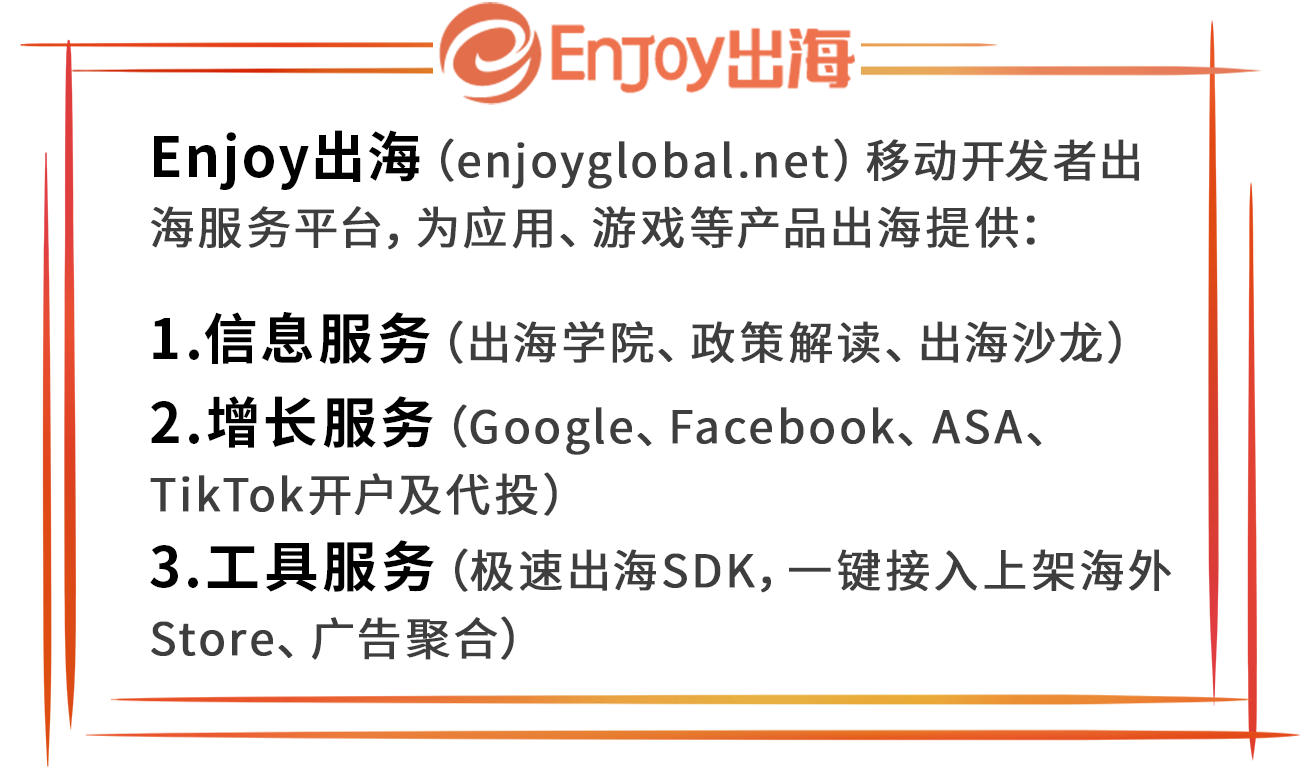
进群了解更多最新出海资讯、市场活动及合作,扫描关注下方二维码吧!
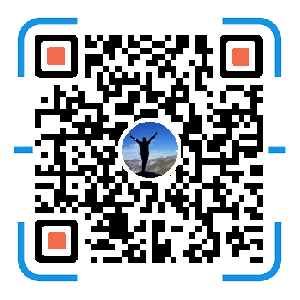
扫一扫 加入出海交流群

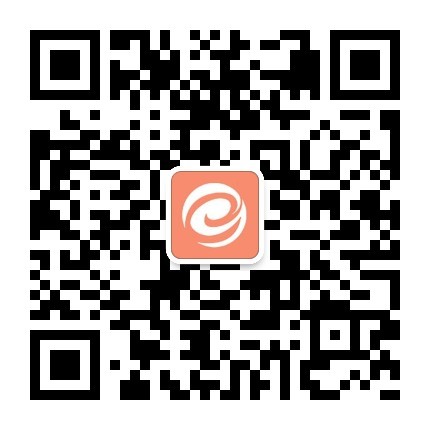



 个人中心
个人中心 Enjoy后台
Enjoy后台 登出
登出